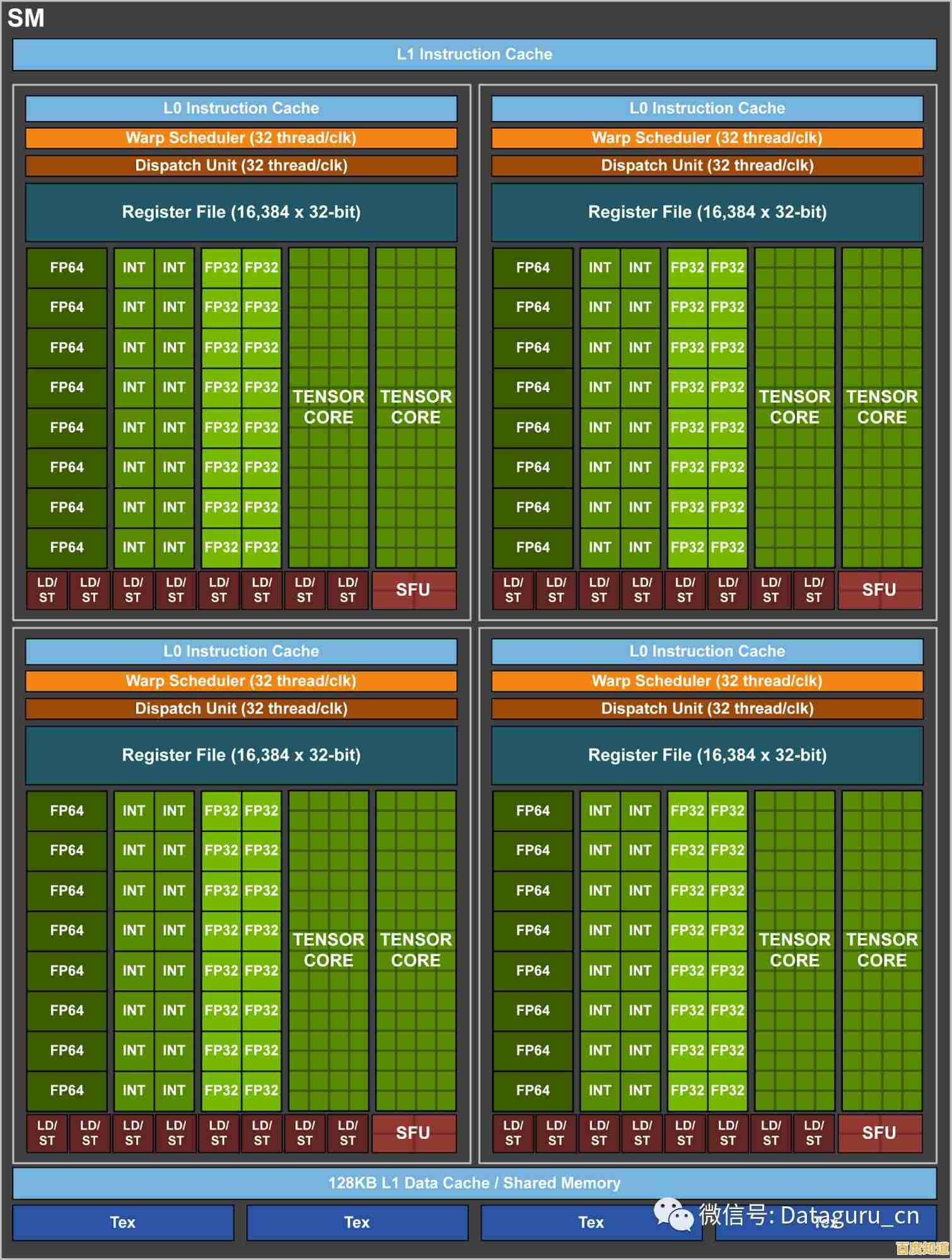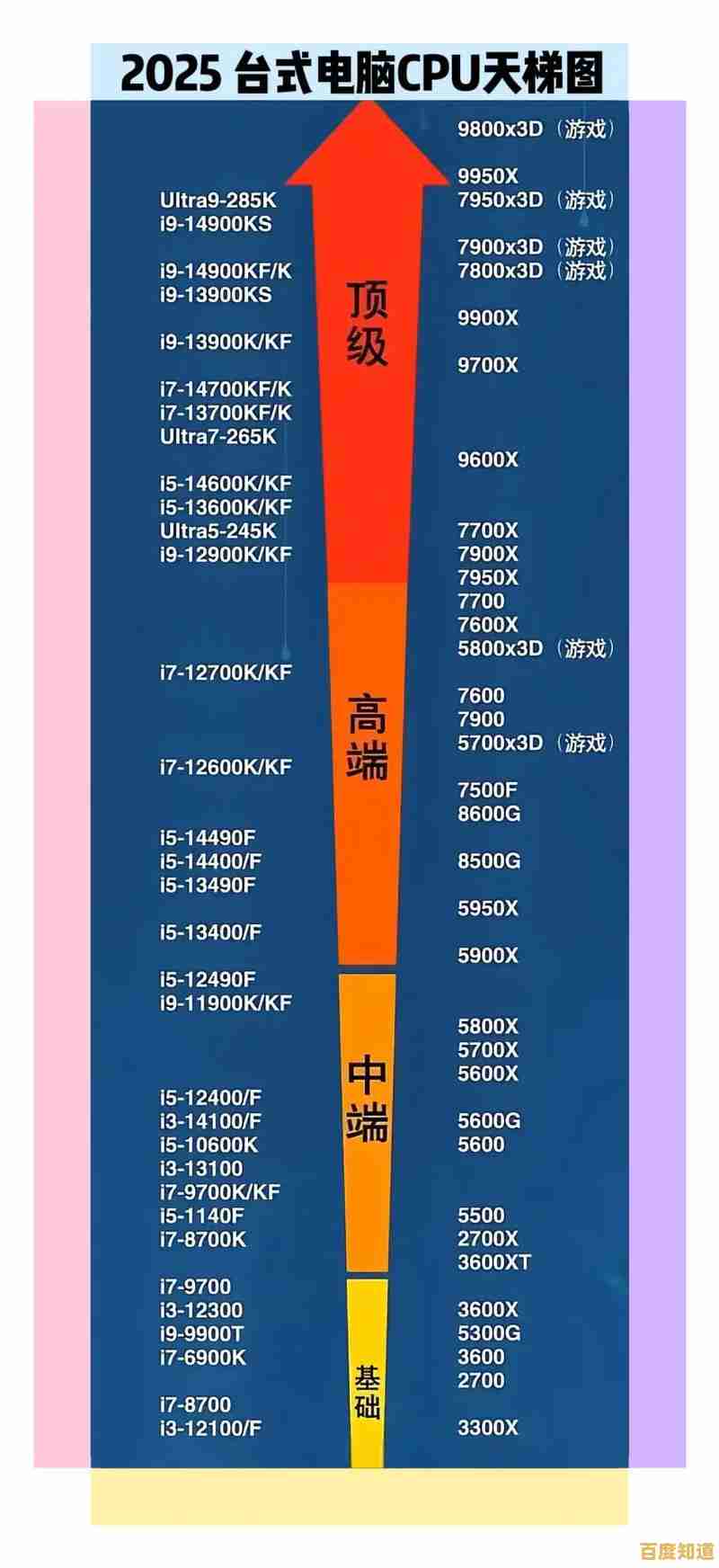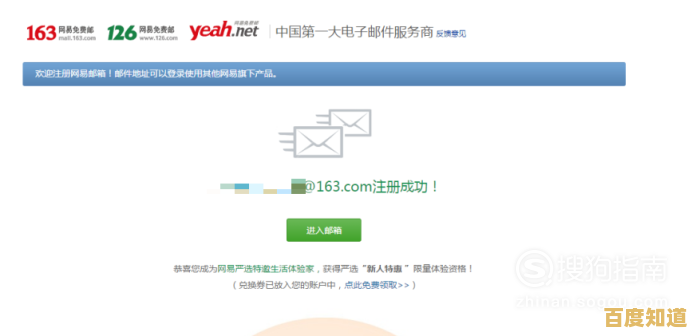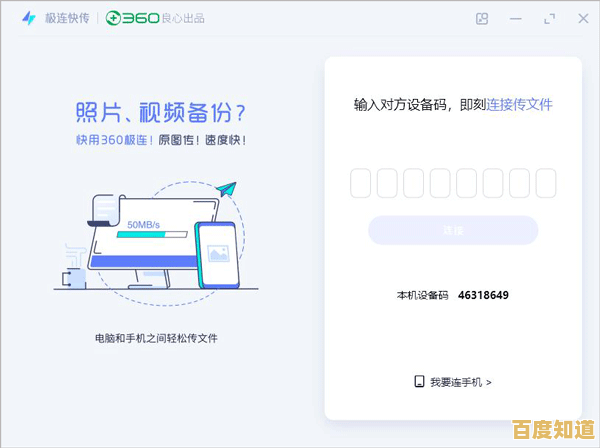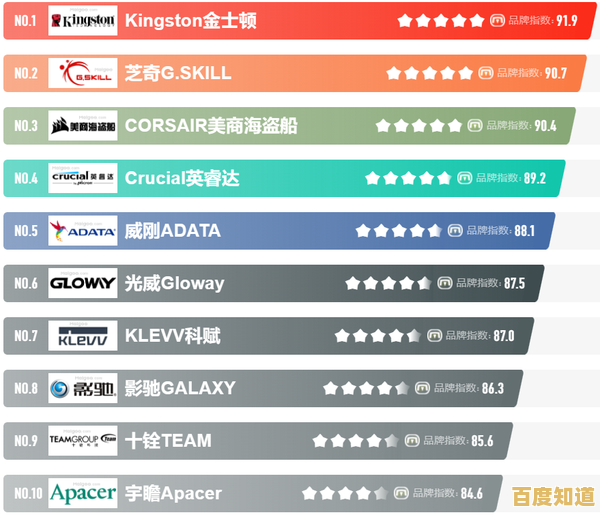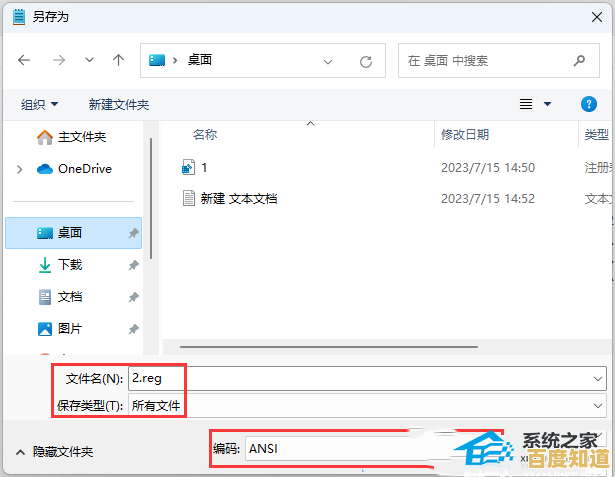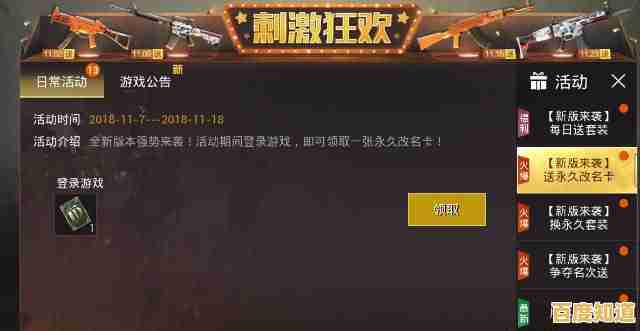扫描仪驱动程序获取与详细安装步骤解析
- 问答
- 2025-11-02 23:37:42
- 5
扫描仪驱动程序获取与详细安装步骤解析
第一部分:如何获取正确的扫描仪驱动程序
获取驱动程序主要有三个可靠的途径,按推荐顺序排列如下:
-
从电脑品牌官网获取(最推荐) 这是最安全、兼容性最好的方法,以联想电脑为例,其他品牌(如惠普、戴尔、华硕等)步骤类似。
- 打开浏览器,进入你的电脑品牌官方网站(联想电脑就访问联想官网)。
- 在官网找到“服务与支持”或“驱动下载”栏目。
- 输入你的电脑型号,这个型号通常写在电脑底部的标签上,Lenovo Yoga 14s 2021”,输入型号后,网站会自动识别你的电脑。
- 在选择驱动类型的页面,找到“扫描仪”或“影像”分类,然后根据你的电脑操作系统(如Windows 10 64位或Windows 11)下载对应的驱动程序。
- 来源:各电脑品牌官方支持网站,如联想、戴尔、惠普官网。
-
从扫描仪品牌官网获取(次推荐) 如果你的扫描仪是独立的外接设备,这个方法同样可靠。
- 打开扫描仪品牌官方网站(佳能、爱普生、富士通等)。
- 在支持页面输入你的扫描仪具体型号,型号通常在扫描仪机身前面或底部的标签上。
- 选择与你电脑操作系统匹配的驱动程序进行下载。
- 来源:各扫描仪品牌官方支持网站,如佳能、爱普生官网。
-
使用Windows系统自动更新获取(备用方案) 这是一个简便的备用方法,但可能无法找到最新或最完整的驱动。
- 用USB数据线将扫描仪连接到电脑,并打开扫描仪电源。
- 右键点击电脑屏幕左下角的“开始”按钮,选择“设备管理器”。
- 在设备列表中,找到并展开“图像设备”或其他带有黄色感叹号的未知设备。
- 右键点击该设备,选择“更新驱动程序”,然后选择“自动搜索驱动程序”,系统会尝试在线查找并安装兼容的驱动。
- 来源:微软Windows操作系统内置功能。
第二部分:扫描仪驱动程序的详细安装步骤
下载好驱动程序安装包后,请按照以下步骤操作:
-
运行安装程序: 找到你刚才下载的驱动程序文件(通常是一个.exe格式的可执行文件),双击运行它。
-
遵循安装向导: 会弹出一个安装向导窗口,一般只需要点击“下一步”、“同意许可协议”、“安装”等按钮即可,安装程序会自动将文件复制到电脑的正确位置。
- 注意: 在安装过程中,安装程序可能会提示你“连接设备”,如果此时扫描仪还未连接,请根据提示用USB线连接扫描仪并开机,如果扫描仪已连接,则直接继续。
-
等待安装完成: 安装过程可能需要几分钟,请耐心等待进度条走完,安装成功后,通常会显示“安装完成”或“成功”的提示,点击“完成”关闭窗口。
-
重启电脑(重要): 这是确保驱动正常生效的关键一步,即使安装程序没有要求,也建议重启一下电脑。
-
测试扫描功能:
- 方法A(使用系统自带工具): 在Windows搜索框输入“Windows传真和扫描”,打开后点击“新扫描”,看是否能正确识别到你的扫描仪并预览图像。
- 方法B(使用扫描仪自带软件): 安装驱动时可能同时安装了扫描仪的品牌软件,可以在开始菜单中找到并打开它进行测试。
- 方法C(通过其他程序): 打开一个能调用扫描仪的程序,比如Word或画图软件,点击“插入”菜单下的“扫描”功能进行测试。
常见问题处理
-
如果安装失败怎么办?
- 检查系统兼容性: 确保你下载的驱动支持你当前的操作系统版本(如Windows 10还是11,32位还是64位)。
- 以管理员身份运行: 右键点击安装程序,选择“以管理员身份运行”。
- 关闭杀毒软件: 暂时关闭电脑上的杀毒软件或安全卫士,有时它们会误拦截安装过程。
-
安装后还是无法扫描怎么办?
- 重启电脑和扫描仪: 将两者都关闭再重新启动。
- 检查连接: 确保USB线缆插紧,并尝试更换一个USB接口。
- 在设备管理器中检查: 再次打开“设备管理器”,查看“图像设备”下你的扫描仪是否显示正常,没有黄色感叹号或问号。
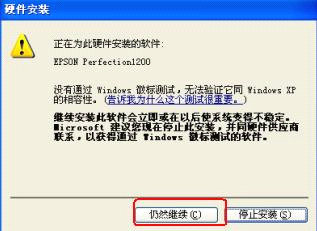
本文由板洋于2025-11-02发表在笙亿网络策划,如有疑问,请联系我们。
本文链接:http://xian.xlisi.cn/wenda/69913.html